¿Cómo dividir el tiempo entre un número (distancia) en Excel?
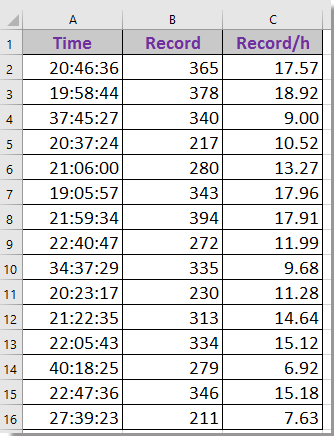
Dividir el tiempo con un número/distancia mediante una fórmula
Dividir el mismo tiempo entre un número/distancia con Kutools para Excel
 Dividir el tiempo con un número/distancia mediante una fórmula
Dividir el tiempo con un número/distancia mediante una fórmula
Aquí hay una fórmula que puede ayudarte a dividir rápidamente el tiempo entre un número.
1. Selecciona una celda en blanco, por ejemplo, C2, e introduce esta fórmula =B2/A2/24, donde A2 es el registro de tiempo, B2 es el número que vas a dividir, y arrastra el controlador de autocompletar sobre las celdas donde deseas aplicar esta fórmula. Ver captura de pantalla: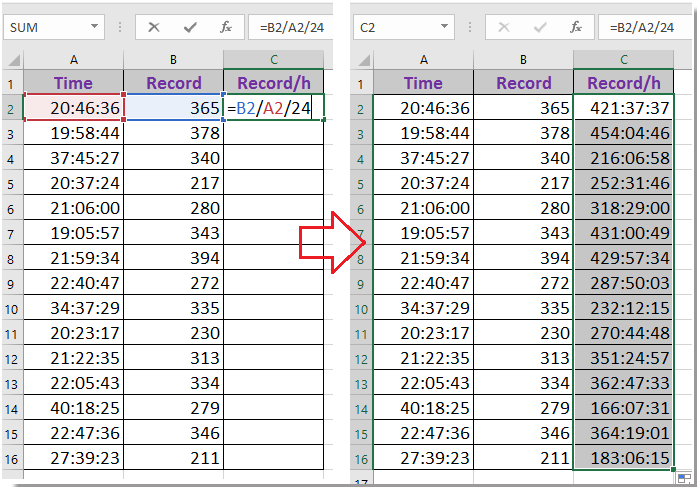
2. Luego obtendrás una lista de tiempos, y formatea los datos de tiempo a números seleccionando Número desde el Formato de número lista desplegable en el Número grupo en la pestaña Inicio Ver captura de pantalla: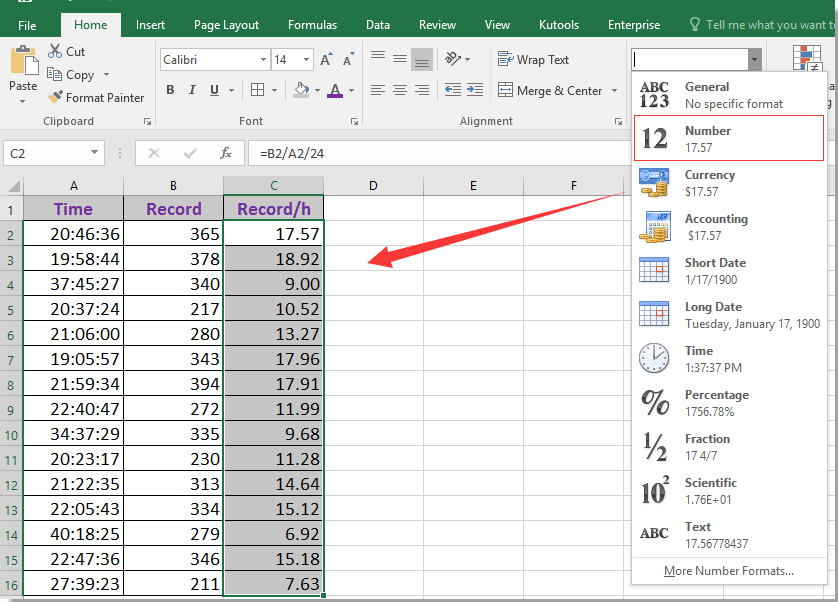
 Divide un número/distancia entre el mismo tiempo con Kutools para Excel
Divide un número/distancia entre el mismo tiempo con Kutools para Excel
Por ejemplo, la columna A es una lista de distancias que diferentes vehículos han recorrido en las últimas 9 horas, y ¿cómo puedes calcular las velocidades promedio en kilómetros por hora para estos vehículos, como se muestra en la captura de pantalla a continuación?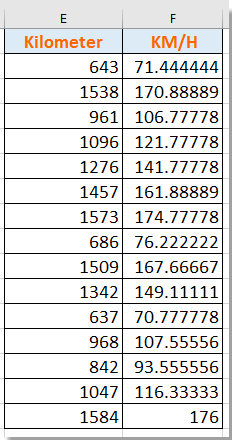
Si tienes Kutools para Excel, su utilidad Operación puede ayudarte a dividir rápidamente múltiples números entre el mismo valor.
1. Selecciona los números o registros de distancia, y haz clic en Kutools > Operación. Ver captura de pantalla:
2. En el cuadro de diálogo Herramientas de operación por favor, selecciona División desde el panel Operación ve al cuadro de texto en la sección Operando e introduce el registro de tiempo entre el que deseas dividir; puedes ver una vista previa de los resultados en el cuadro de diálogo. Ver captura de pantalla: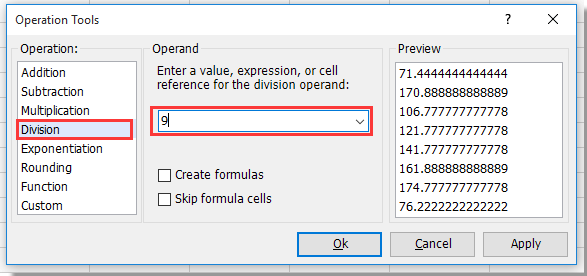
3. Haz clic en Aceptar o Aplicar, se mostrará la velocidad promedio de cada vehículo.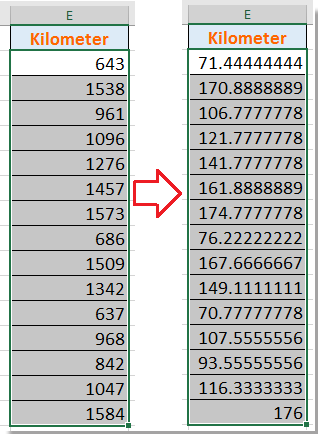
Consejo: Es mejor guardar una copia de los registros originales antes de aplicar la Operación.
Kutools para Excel - Potencia Excel con más de 300 herramientas esenciales. ¡Disfruta de funciones de IA gratis permanentemente! Consíguelo ahora
Las mejores herramientas de productividad para Office
Mejora tu dominio de Excel con Kutools para Excel y experimenta una eficiencia sin precedentes. Kutools para Excel ofrece más de300 funciones avanzadas para aumentar la productividad y ahorrar tiempo. Haz clic aquí para obtener la función que más necesitas...
Office Tab incorpora la interfaz de pestañas en Office y facilita mucho tu trabajo
- Habilita la edición y lectura con pestañas en Word, Excel, PowerPoint, Publisher, Access, Visio y Project.
- Abre y crea varios documentos en nuevas pestañas de la misma ventana, en lugar de hacerlo en ventanas separadas.
- ¡Aumenta tu productividad en un50% y reduce cientos de clics de ratón cada día!
Todos los complementos de Kutools. Un solo instalador
El paquete Kutools for Office agrupa complementos para Excel, Word, Outlook y PowerPoint junto con Office Tab Pro, ideal para equipos que trabajan en varias aplicaciones de Office.
- Suite todo en uno: complementos para Excel, Word, Outlook y PowerPoint + Office Tab Pro
- Un solo instalador, una licencia: configuración en minutos (compatible con MSI)
- Mejor juntos: productividad optimizada en todas las aplicaciones de Office
- Prueba completa de30 días: sin registro ni tarjeta de crédito
- La mejor relación calidad-precio: ahorra en comparación con la compra individual de complementos